Siga estos pasos para personalizar las acciones realizadas al utilizar los botones:
- Inicie Logitech Options:
Windows: Inicio > Todos los programas > Logitech > Logitech Options
Mac: Macintosh HD > Aplicaciones > Logitech Options - Asegúrese de haber seleccionado la ficha Ratón en la esquina superior izquierda de la ventana.
- Haga clic en el círculo junto al botón que desea configurar. Aparece una lista de opciones.
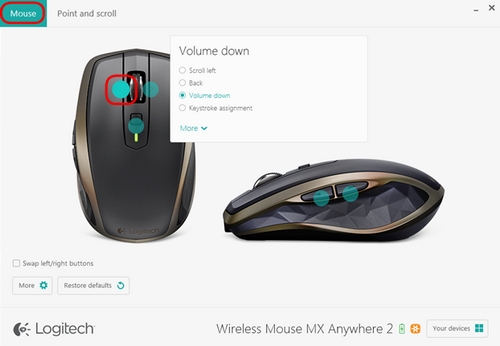
- Seleccione la acción que desea realizar al pulsar el botón. La selección se guardará automáticamente.
También puede asignar una de estas dos acciones a un botón:
Iniciar una aplicación
- Seleccione Iniciar aplicación en la lista.
- Haga clic en Examinar para buscar el archivo ejecutable de la aplicación en el ordenador o introduzca la ruta y el nombre de archivo correspondientes a la aplicación en el recuadro.
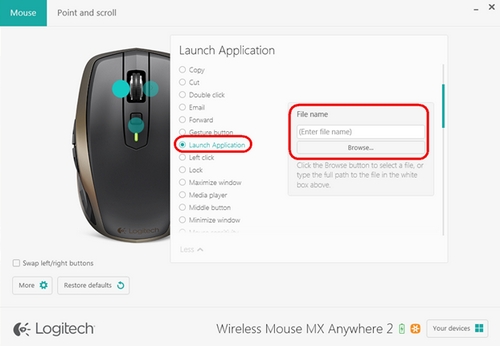
Asignar una pulsación de teclado personalizada
- Seleccione Asignación de acción de teclado en la lista.
- Haga clic en el recuadro a la derecha y escriba la combinación de teclas. Se guarda automáticamente.
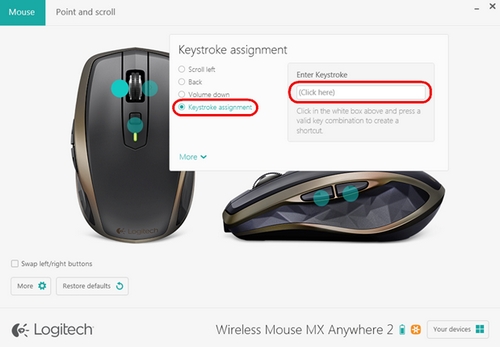
Aviso importante: Logitech ya no ofrece asistencia ni mantenimiento para la herramienta de actualización de firmware. Le recomendamos usar Logi Options+ para poner al día sus dispositivos Logitech compatibles. Estamos aquí para ayudarle durante esta transición.
Aviso importante: Logitech ya no ofrece asistencia ni mantenimiento para Logitech Preference Manager. Le recomendamos usar Logi Options+ para poner al día sus dispositivos Logitech compatibles. Estamos aquí para ayudarle durante esta transición.
Aviso importante: Logitech ya no ofrece asistencia ni mantenimiento para Logitech Control Center. Le recomendamos usar Logi Options+ para poner al día sus dispositivos Logitech compatibles. Estamos aquí para ayudarle durante esta transición.
Aviso importante: Logitech ya no ofrece asistencia ni mantenimiento para Logitech Connection Utility. Le recomendamos usar Logi Options+ para poner al día sus dispositivos Logitech compatibles. Estamos aquí para ayudarle durante esta transición.
Aviso importante: Logitech ya no ofrece asistencia ni mantenimiento para el software Unifying. Le recomendamos usar Logi Options+ para poner al día sus dispositivos Logitech compatibles. Estamos aquí para ayudarle durante esta transición.
Aviso importante: Logitech ya no ofrece asistencia ni mantenimiento para el software SetPoint. Le recomendamos usar Logi Options+ para poner al día sus dispositivos Logitech compatibles. Estamos aquí para ayudarle durante esta transición.
Preguntas más frecuentes
No hay productos disponibles para esta sección
